Gehen Daten nach dem Neustart von Docker verloren?
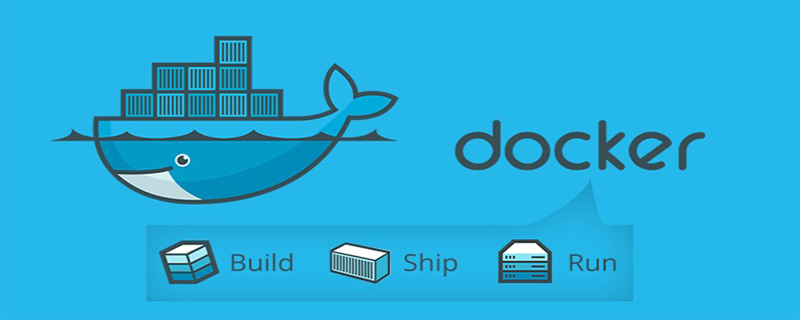
Wenn Sie Docker zum Bereitstellen von Webanwendungen oder MySQL-Datenbanken verwenden, werden Sie feststellen, dass beim Neustart des Containers die während der Ausführung des Containers generierten Protokolle oder Datenbankdaten gelöscht werden.
Lösung:
Docker kann Daten dauerhaft speichern, indem das Host-Festplattenverzeichnis bereitgestellt wird.
1. Führen Sie beim Erstellen eines Containers Docker Volume aus.
Verwenden Sie den Docker-Run-Befehl, um einen Docker-Container auszuführen, verwenden Sie das Image ubuntu/nginx und mounten Sie das lokale Verzeichnis /tmp/source das Containerverzeichnis /tmp /destination
docker run -itd --volume /tmp/source:/tmp/destination --name test ubuntu/nginx bash
Erstellt einen Docker-Container basierend auf dem Ubuntu/Nginx-Image.
Der Name des angegebenen Containers ist test und wird durch die Option ––name angegeben.
Docker Volume wird durch die Option ––volume (kann als -v abgekürzt) angegeben. Das Verzeichnis /tmp/source des Hosts entspricht dem Verzeichnis /tmp/destination im Container.
2. Docker-Volume anzeigen
Verwenden Sie den Befehl docker inspect, um die detaillierten Informationen des Docker-Containers anzuzeigen:
docker inspect --format='{{json .Mounts }} 'test |. python -m json.tool[{"Destination": "/tmp/destination", "Mode": "", "Propagation": "", "RW": true, "Source": "/ tmp/ source","Type": "bind"}]
Verwenden Sie die Option --format, um die erforderlichen Containerinformationen selektiv anzuzeigen. .Mount sind die Docker-Volume-Informationen des Containers.
python -m json.tool kann die ausgegebene JSON-Zeichenfolge formatieren und anzeigen.
Quelle stellt das Verzeichnis auf dem Host dar, d. h. /tmp/source .
Ziel ist das Verzeichnis im Container, also /tmp/destination.
3. Lokale Dateien können mit dem Container synchronisiert werden
Erstellen Sie eine neue hello.txt-Datei im Verzeichnis local/tmp/source
tippen Sie auf /tmp/source/hello .txtls /tmp/source/hello.txt
Die Datei hello.txt ist im Verzeichnis container/tmp/destination/ sichtbar
Verwenden Sie den Docker-Exec-Befehl, um Befehle im Container auszuführen.
docker exectest ls /tmp/destination/hello.txt
So können Änderungen am Verzeichnis /tmp/source/ auf dem Host-Rechner mit dem Containerverzeichnis /tmp/destination/ synchronisiert werden.
4. Die Containerdatei kann mit dem Host-Computer synchronisiert werden
Erstellen Sie eine neue world.txt-Datei im Verzeichnis „container/tmp/destination“
docker exec test touch / tmp/destination/world .txtdocker exec test ls /tmp/destination/hello.txtworld.txt
Die Datei world.txt ist im Verzeichnis host/tmp/source/ sichtbar
ls / tmp/source/hello. txt world.txt
Weitere verwandte Tutorials finden Sie in der Spalte Docker-Tutorial auf der chinesischen PHP-Website.
Das obige ist der detaillierte Inhalt vonGehen Daten nach dem Neustart von Docker verloren?. Für weitere Informationen folgen Sie bitte anderen verwandten Artikeln auf der PHP chinesischen Website!

Heiße KI -Werkzeuge

Undresser.AI Undress
KI-gestützte App zum Erstellen realistischer Aktfotos

AI Clothes Remover
Online-KI-Tool zum Entfernen von Kleidung aus Fotos.

Undress AI Tool
Ausziehbilder kostenlos

Clothoff.io
KI-Kleiderentferner

AI Hentai Generator
Erstellen Sie kostenlos Ai Hentai.

Heißer Artikel

Heiße Werkzeuge

Notepad++7.3.1
Einfach zu bedienender und kostenloser Code-Editor

SublimeText3 chinesische Version
Chinesische Version, sehr einfach zu bedienen

Senden Sie Studio 13.0.1
Leistungsstarke integrierte PHP-Entwicklungsumgebung

Dreamweaver CS6
Visuelle Webentwicklungstools

SublimeText3 Mac-Version
Codebearbeitungssoftware auf Gottesniveau (SublimeText3)

Heiße Themen
 1379
1379
 52
52
 So ändern Sie die Docker -Bildquelle in China
Apr 15, 2025 am 11:30 AM
So ändern Sie die Docker -Bildquelle in China
Apr 15, 2025 am 11:30 AM
Sie können zur Quelle der Inlandsspiegel wechseln. Die Schritte sind wie folgt: 1. Bearbeiten Sie die Konfigurationsdatei /etc/docker/daemon.json und fügen Sie die Spiegelquellenadresse hinzu; 2. Starten Sie den Docker Service Sudo SystemCtl Docker neu, um die Download -Geschwindigkeit und -stabilität des Bilddownloads zu verbessern.
 So verwenden Sie Docker Desktop
Apr 15, 2025 am 11:45 AM
So verwenden Sie Docker Desktop
Apr 15, 2025 am 11:45 AM
Wie benutze ich Docker Desktop? Docker Desktop ist ein Werkzeug zum Ausführen von Docker -Containern auf lokalen Maschinen. Zu den zu verwendenden Schritten gehören: 1.. Docker Desktop installieren; 2. Start Docker Desktop; 3.. Erstellen Sie das Docker -Bild (mit Dockerfile); 4. Build Docker Image (mit Docker Build); 5. Docker -Container ausführen (mit Docker Run).
 So erstellen Sie einen Spiegel in Docker
Apr 15, 2025 am 11:27 AM
So erstellen Sie einen Spiegel in Docker
Apr 15, 2025 am 11:27 AM
Schritte zum Erstellen eines Docker -Images: Schreiben Sie eine Dockerfile, die die Build -Anweisungen enthält. Erstellen Sie das Bild im Terminal mit dem Befehl Docker Build. Markieren Sie das Bild und weisen Sie Namen und Tags mit dem Befehl Docker Tag zu.
 So lesen Sie die Docker -Version
Apr 15, 2025 am 11:51 AM
So lesen Sie die Docker -Version
Apr 15, 2025 am 11:51 AM
Um die Docker -Version zu erhalten, können Sie die folgenden Schritte ausführen: Führen Sie den Befehl Docker "Docker --version" aus, um die Client- und Serverversionen anzuzeigen. Für Mac oder Windows können Sie auch Versionsinformationen über die Registerkarte Version der Docker -Desktop -GUI oder das Menü Docker Desktop anzeigen.
 So aktualisieren Sie das Bild von Docker
Apr 15, 2025 pm 12:03 PM
So aktualisieren Sie das Bild von Docker
Apr 15, 2025 pm 12:03 PM
Die Schritte zur Aktualisierung eines Docker -Images sind wie folgt: Ziehen Sie das neueste Bild -Tag. Neues Bild Löschen Sie das alte Bild für ein bestimmtes Tag (optional) den Container neu (falls erforderlich) neu starten Sie neu (falls erforderlich).
 So sehen Sie Protokolle von Docker
Apr 15, 2025 pm 12:24 PM
So sehen Sie Protokolle von Docker
Apr 15, 2025 pm 12:24 PM
Zu den Methoden zum Anzeigen von Docker -Protokollen gehören: Verwenden des Befehls docker Protokolle, z. cat /var/log/container_name.log Verwenden Sie den Befehl docker-compose-Protokolle von Docker Compose, zum Beispiel: Docker-compose -f Docker-com
 So speichern Sie das Docker -Bild
Apr 15, 2025 am 11:54 AM
So speichern Sie das Docker -Bild
Apr 15, 2025 am 11:54 AM
Um das Bild in Docker zu speichern, können Sie den Befehl docker comit verwenden, um ein neues Bild zu erstellen, das den aktuellen Status des angegebenen Containers Syntax: Docker Commit [Optionen] Container -ID -Bildname enthält. Um das Bild im Repository zu speichern, können Sie den Befehl Docker Push, Syntax: Docker -Push -Bildname [: Tag] verwenden. Um gespeicherte Bilder zu importieren, können Sie den Befehl Docker Pull, Syntax: Docker Pull Bildname [: Tag] verwenden.
 So erstellen Sie ein privates Repository von Docker
Apr 15, 2025 am 11:06 AM
So erstellen Sie ein privates Repository von Docker
Apr 15, 2025 am 11:06 AM
Sie können Docker -private Repositorys erstellen, um Containerbilder sicher zu speichern und zu verwalten und strenge Kontrolle und Sicherheit bereitzustellen. Zu den Schritten gehören: Erstellen eines Repositorys, Gewährung von Zugriff, Bereitstellung eines Repositorys, Drückens eines Bildes und Ziehen eines Bildes. Zu den Vorteilen gehören Sicherheit, Versionskontrolle, reduzierter Netzwerkverkehr und Anpassung.




